Transferir senhas do Firefox para um novo computador
Leonardo atualizou em 27/11/2024 para Tutoriais sobre Localizador de Chaves | Mais Artigos
| Soluções viáveis | Solução de problemas passo a passo |
|---|---|
| Método 1. Exportar senhas do Firefox por EaseUS Key Finder | Passo 1: Clique em “Internet e Rede” em Senha; Etapa 2: verifique as contas do navegador... Etapas completas |
| Método 2. Exportar logins e senha do Firefox | Passo 1: Clique no botão do menu de três pontos para abrir o painel do menu no navegador Firefox... Passos completos |
Então, você possui um novo PC com Windows! Parabéns, mas preocupado em como exportar todas as senhas salvas no Firefox? Se sim, então você está no lugar certo. Embora este não seja um processo complicado, muitas pessoas ainda não sabem o processo exato. Hoje, neste post, daremos orientação completa sobre como exportar todas as senhas salvas, ou você pode dizer migração completa do processo de perfil do seu navegador Firefox. Então leia o post até o final para pegar o guia completo.
Como transfiro minhas senhas do Firefox para um novo computador?
Antes de prosseguir para o guia detalhado sobre como exportar todas as senhas salvas no Firefox, é essencial saber por que as pessoas precisam transferir as senhas do Firefox para um novo computador.
Normalmente, existem três motivos principais para esclarecer por que os usuários desejam exportar senhas do navegador Firefox, que são:
1] As pessoas desejam importar as senhas para outro navegador ou um novo sistema.
2] Algumas pessoas desejam manter um backup de suas senhas localmente no navegador, em vez de colocá-las na nuvem.
3] A maioria das pessoas depende tanto do navegador que esquece suas senhas. Portanto, se você estiver exportando-os como texto no PC local, isso ajudará você a consultá-los mesmo se perder o controle.
O melhor é que o processo não requer etapas complexas para exportar senhas no Firefox. Há um recurso integrado para os usuários exportarem todas as senhas salvas para o Firefox e exportarem logins salvos no navegador Firefox.
Agora a questão é como você pode exportar senhas do Firefox? Portanto, aqui iremos fornecer-lhe os métodos mais eficazes e fáceis de seguir que o ajudam a exportar senhas do Firefox para um novo sistema. Primeiro, vamos discutir esses dois métodos em detalhes.
Método 1. Exportar senhas do Firefox por EaseUS Key Finder
Você pode exportar facilmente senhas do Firefox com a ajuda do software confiável de terceiros EaseUS Key Finder . Esta ferramenta pode mostrar facilmente todas as senhas salvas no navegador Firefox sem a necessidade de etapas complicadas.
Depois de iniciar o software, tudo que você precisa fazer é selecionar a seção Senha de Internet e Rede, selecionar o navegador e clicar no botão Salvar para salvar os arquivos como PDF. Você pode então mover rapidamente esse arquivo PDF para um novo sistema. Este processo pode ser feito através de uma solução de transferência de dados online ou de um disco rígido externo.
Passo 1. Clique em "Internet e Rede" em Senha.

Etapa 2. Verifique as contas e senhas do navegador Chrome, Edge, Firefox e IE.
"Copiar" - Clique nele e cole diretamente.
"Salvar" - Salva como arquivo PDF.
"Imprimir" - Conecte a impressora para imprimir.

Quando se trata de EaseUS Key Finder, esta é uma ferramenta avançada e confiável que vem com recursos exclusivos, como restauração de chaves de produto do Windows e do servidor Windows, recuperação de chaves de licença de diferentes produtos online, mesmo quando o sistema ou o disco rígido trava. Esta ferramenta pode encontrar chaves seriais de produtos acima de 1000+. O recurso mais útil desta ferramenta é que ela pode revelar contas de navegador de maneira inteligente e armazenar senhas de navegadores de renome, como Mozilla Firefox, Google Chrome, Edge e Internet Explorer.
Características:
- Encontre a chave de registro para Windows e aplicativos.
- Senha para navegadores, WLAN e Wi-Fi
- Descubra credenciais do Windows não disponíveis em nenhum outro lugar
- Procure senhas em um disco rígido externo onde o Windows foi instalado
- Salvar ou imprimir chaves
A ferramenta EaseUS Key Finder suporta servidores WINDOWS 11/10/8.1/7/. Isso significa que enquanto você estiver executando o Windows, ele o ajudará a encontrar a chave, para que você não precise procurar em nenhum outro lugar.
Se não conseguir encontrar seu aplicativo na lista, você também poderá solicitar aplicativos cujas chaves não possam ser descobertas pelo OEM.
Método 2. Exportar logins e senha do Firefox
Se você deseja exportar logins e senhas do Mozilla Firefox, o recurso de gerenciamento de senhas do Firefox permite um arquivo .csv. Este recurso exclusivo está disponível a partir do Firefox versão 79.
Lembre-se de que o arquivo exportado não será criptografado e facilmente legível para ninguém, portanto, nunca carregue-o on-line, envie-o por e-mail ou compartilhe o arquivo exportado. Então agora, vamos aprender as etapas exatas a seguir.
Para exportar nomes de usuário e senhas, siga as etapas fornecidas
Passo 1: Clique no botão do menu de três pontos para abrir o painel do menu no navegador Firefox. Em seguida, clique em Senhas. Isso abrirá a página sobre: logins do Firefox em uma nova guia.
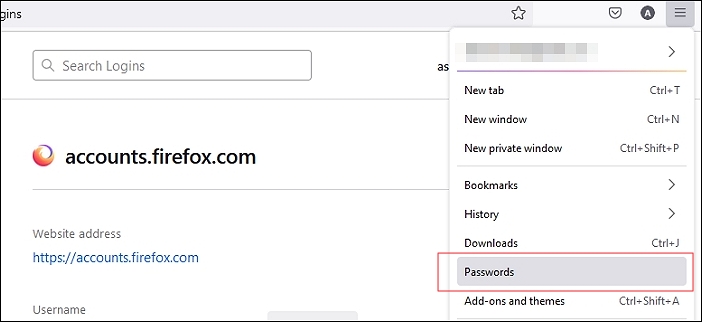
Passo 2: Clique nos três pontos, também conhecidos como menu de logins, e clique em Exportar Logins. Uma caixa de diálogo aparecerá para lembrá-lo de que as senhas são salvas como texto legível. Clique no botão Exportar para continuar.

Nota: Aqui, pode ser solicitado que você insira sua senha principal, se habilitada, ou talvez a autenticação do sistema operacional possa ser necessária ao recuperar as senhas salvas.
Passo 3: Aqui você pode selecionar o nome do arquivo e o local onde os dados exportados serão salvos de acordo com sua conveniência.
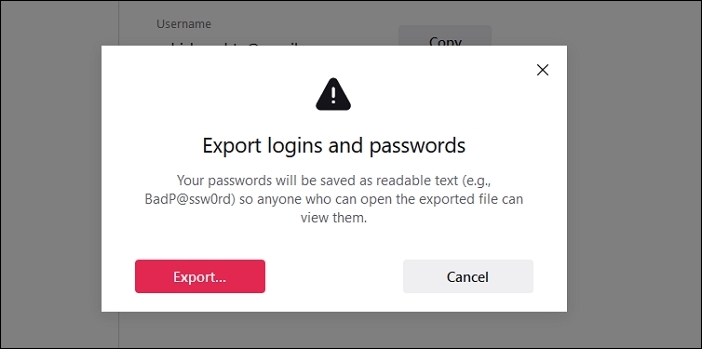
Passo 4: Agora você pode transferir o arquivo salvo, que consiste em suas senhas do Firefox, para o seu novo computador. Como o formato do arquivo é CSV, você pode importá-lo para outro navegador.
Conclusão
Se você deseja transferir senhas do Firefox ou esqueceu sua conta e senha do Firefox, você pode seguir os dois métodos acima para recuperá-las rapidamente.
Por exemplo, suponha que você queira economizar tempo e precise de uma solução rápida para suas senhas. Nesse caso, recomendamos usar o método 1 para recuperar suas senhas do Firefox rapidamente com a ajuda da ferramenta de terceiros mais confiável, EaseUS Key Finder.
Por outro lado, suponha que você seja tecnicamente sólido e queira recuperar e transferir senhas do Firefox para um novo computador. Nesse caso, você também pode fazer isso manualmente com a ajuda do recurso de gerenciamento de senhas do Firefox.
Atualizado por Leonardo
"Obrigado por ler meus artigos, queridos leitores. Sempre me dá uma grande sensação de realização quando meus escritos realmente ajudam. Espero que gostem de sua estadia no EaseUS e tenham um bom dia."
Artigos relacionados
-
Como recuperar a chave de produto perdida do Office
![author icon]() Leonardo 2024/09/19
Leonardo 2024/09/19 -
Como encontrar facilmente o número de série do Adobe Acrobat
![author icon]() Leonardo 2024/09/19
Leonardo 2024/09/19 -
Como encontrar a chave do produto CCleaner no Windows 11 (2 maneiras fáceis)
![author icon]() Leonardo 2024/09/19
Leonardo 2024/09/19 -
Como Encontrar a Chave do Produto Office 365 no Windows? Experimente as 5 Saídas
![author icon]() Leonardo 2024/09/19
Leonardo 2024/09/19
Sobre EaseUS Key Finder
O EaseUS Key Finder pode recuperar chaves de produto do sistema Windows, recuperar chaves de produto Adobe e Office e dos outros programas.
Revisão de produto
